Перед тем, как применять какие-либо методы устранения неполадок, вам лучше проверить текущий статус серверов League of Legends. Если на сервере, к которому вы собираетесь подключиться, возникла проблема, вы можете просто переключиться на другой сервер, чтобы избежать проблем с подключением.
Попробуйте следующие методы:
Вот ‘ re 7 исправлений, которые пригодятся многим игрокам LOL. Просто пройдите вниз по списку, чтобы найти тот, который решит вашу проблему!
- Перезагрузите маршрутизатор и модем.
- Переключите Wi-Fi на проводное соединение
- Проверьте брандмауэр Windows
- Отключить антивирусное программное обеспечение
- Обновить драйверы устройства
- Отключить прокси и VPN
- Изменить DNS сервер
Способ 1. Перезагрузите маршрутизатор и модем
Вам следует перезагрузить модем и маршрутизатор, особенно если они не были выключены в течение длительного времени время. Просто дайте им время остыть и очистите кеш. Вот как это сделать:
League of Legends не запускается? Гайд — хуяйд

- Отключите маршрутизатор и модем.
- Подождите не менее 30 секунд, чтобы две машины немного остыли.
- Снова подключите модем и подождите, пока снова не загорятся световые индикаторы. их нормальное состояние.
- В этот раз снова подключите маршрутизатор. Аналогичным образом подождите, пока световые индикаторы вернутся в нормальное состояние.
- Теперь, когда ваши маршрутизаторы и модем были перезапущены должным образом, вы можете снова запустить LOL, чтобы увидеть, исчезла ли проблема с подключением.
Метод 2: Переключите Wi-Fi на проводное соединение
Если вы уже избежали возможных беспроводных помех, которые ослабляют ваш сигнал Wi-Fi, например, беспроводные телефоны и микроволновые печи, или просто переместите свой ноутбук на новое место с помощью более сильный сигнал Wi-Fi, но у вас все еще есть проблема с подключением, вы можете попробовать переключить Wi-Fi на проводное соединение.
По общему признанию, беспроводная сеть не так стабильна, как проводная. Чтобы решить эту проблему, вы можете поменять Wi-Fi на соединение Ethernet, но это не подходит для всех.
Или вы можете купить адаптер Powerline Ethernet , который расширяет зону действия вашей домашней сети до мест с плохим покрытием беспроводной сети. Как только ваша проблема с сетью будет решена, ваша проблема с подключением в LOL также может быть решена раз и навсегда.
Метод 3: проверьте брандмауэр Windows
Если LOL не разрешено в брандмауэре, неудивительно, что проблема с подключением. Поэтому проверьте настройки брандмауэра и убедитесь, что исполняемый файл LOL разрешен в брандмауэре.
- Введите «панель управления» в поле поиска, чтобы открыть панель управления.
![]()
- Установить вид панели управления с помощью крупных значков Затем щелкните Брандмауэр Защитника Windows .
![]()
- Нажмите Разрешить приложение или функцию через брандмауэр Защитника Windows .
![]()
![]()
- Убедитесь, что LOL установлен. Если нет, нажмите кнопку «Изменить настройки» и проверьте LOL. Если вы видите более одной записи LOL, отметьте их все. Убедитесь, что флажки Private и Publick также установлены.
- Запустите LOL, чтобы проверить, решена ли проблема.
Если LOL уже установлен отмечен и этот метод не работает для вас, вы можете попробовать другой метод.
Метод 4: отключить антивирусное программное обеспечение
Некоторые антивирусное программное обеспечение может блокировать некоторые функции в LOL, так что вы столкнетесь с проблемой подключения. Если на вашем компьютере установлено антивирусное программное обеспечение, вы можете временно отключить его и проверить, решена ли проблема.
ВАЖНО : будьте особенно осторожны с тем, что сайты, которые вы посещаете, какие электронные письма вы открываете и какие файлы загружаете, когда ваш антивирус отключен.
Метод 5. Обновите драйверы устройства
Устаревшие сетевые драйверы могут вызвать проблемы с подключением. Таким образом, вы можете попробовать обновить драйвер сетевого адаптера, чтобы устранить проблему.
Если у вас нет времени, терпения или компьютерных навыков для обновления драйвера вручную, вы можете сделать это автоматически с помощью Driver Easy .
Driver Easy автоматически распознает вашу систему и найдет для нее правильные драйверы. Вам не нужно точно знать, в какой системе работает ваш компьютер, вам не нужно рисковать загрузкой и установкой неправильного драйвера, и вам не нужно беспокоиться об ошибке при установке.
Вы можете автоматически обновлять драйверы с помощью БЕСПЛАТНОЙ или Pro версии Driver Easy. Но с версией Pro требуется всего 2 клика (и вы получаете полную поддержку и 30-дневную гарантию возврата денег):
- Скачать и установите Driver Easy.
- Запустите Driver Easy и нажмите кнопку Сканировать сейчас . Затем Driver Easy просканирует ваш компьютер и обнаружит все проблемные драйверы.
![]()
- Щелкните значок Кнопка Обновить рядом с драйвером для автоматической загрузки и установки правильной версии этого драйвера (вы можете сделать это с помощью бесплатной версии). Или нажмите Обновить все , чтобы автоматически загрузить и установить правильную версию всех драйверов, которые отсутствуют или устарели в вашей системе (для этого требуется Pro версия – вам будет предложено выполнить обновление, когда вы нажмете «Обновить все»).
![]()
- Запустите League of Legends, чтобы проверить, решена ли проблема с подключением.
Метод 6. Отключите прокси и VPN
Если вы используете VPN или прокси, убедитесь, что вы отключили их, прежде чем начать играть в LOL. Это полезные инструменты для защиты вашей конфиденциальности в Интернете, но они также могут быть причиной вашей проблемы с высоким пингом.
Ниже приведены шаги по отключению от вашего прокси-сервера и VPN.
Обратите внимание: приведенные ниже снимки экрана относятся к Windows 10. Если вы используете Windows 8.1/8/7 или любые другие выпуски, действия могут быть немного другими.
- На клавиатуре одновременно нажмите клавишу с логотипом Windows + I , чтобы открыть окно Настройки . Затем нажмите Сеть и Интернет .
![]()
- Щелкните Прокси на левой панели. Отключите переключатели в разделах Автоматически определять настройки и Использовать сценарий настройки .
![]()
- Также не забудьте отключить VPN , если вы его используете.
- Запустите LOL и проверьте проблему с подключением.
Не теряйте надежды, если вы все еще не можете решить проблему с подключением после попытки всех вышеперечисленных методов. Просто прочтите следующее исправление и попробуйте.
Метод 7. Измените DNS-сервер
Попробуйте переключить DNS-сервер вашего интернет-провайдера на Общедоступный DNS-адрес Google. Это может сократить время разрешения проблем и повысить безопасность в сети. Вот как:
- На клавиатуре одновременно нажмите клавишу с логотипом Windows + R . , чтобы открыть окно «Выполнить».
- Введите controlpanel и нажмите Enter .
![]()
- Установите вид панели управления по категории , затем нажмите Просмотр состояния сети и задач .
![]()
- Щелкните Измените настройки адаптера .
![]()
- Щелкните правой кнопкой мыши свою сеть и выберите Свойства .
![]()
- Double- щелкните Протокол Интернета версии 4 (TCP/IPv4) , чтобы просмотреть его свойства.
![]()
- Во всплывающем окне выберите эти два варианта: Получить IP-адрес автоматически и Использовать следующие адреса DNS-серверов .
В качестве предпочтительного DNS-сервера введите 8.8.8.. 8 для замены основного IP-адреса; для Альтернативный DNS-сервер введите 8.8.4.4 . Затем нажмите OK , чтобы сохранить изменения.![]()
Примечание . Если вы хотите восстановить адреса DNS-серверов, просто измените Использовать следующие адреса DNS-серверов на Получить адрес DNS-сервера автоматически , А затем перезапустите сетевой адаптер. - Перезагрузите компьютер и запустите LOL. Убедитесь, что проблема с подключением решена или нет.
Мы будем рады, если любое из вышеперечисленных исправлений поможет вам решить проблему с подключением к League of Legends. Не стесняйтесь оставлять комментарии ниже, если у вас есть дополнительные вопросы или идеи. Надеюсь, у вас будет замечательный игровой опыт и вы дойдете до лучшего игрока!
Источник: frestage.ru
Leagueoflegends.com не работает сегодня январь 2023?
Не открывается, не грузится, не доступен, лежит или глючит?
Что не работает?
Самые частые проблемы Leagueoflegends.com
Что делать, если сайт LEAGUEOFLEGENDS.COM недоступен?
Если LEAGUEOFLEGENDS.COM работает, однако вы не можете получить доступ к сайту или отдельной его странице, попробуйте одно из возможных решений:
Кэш браузера.
Чтобы удалить кэш и получить актуальную версию страницы, обновите в браузере страницу с помощью комбинации клавиш Ctrl + F5.
Блокировка доступа к сайту.
Очистите файлы cookie браузера и смените IP-адрес компьютера.
Антивирус и файрвол. Проверьте, чтобы антивирусные программы (McAfee, Kaspersky Antivirus или аналог) или файрвол, установленные на ваш компьютер — не блокировали доступ к LEAGUEOFLEGENDS.COM.
DNS-кэш.
Очистите DNS-кэш на вашем компьютере и повторите попытку доступа на сайт. Смотреть видео-инструкцию ↓
VPN и альтернативные службы DNS.
VPN: например, мы рекомендуем NordVPN.
Альтернативные DNS: OpenDNS или Google Public DNS.
Сбой драйвера микрофона
Быстро проверить микрофон: Тест Микрофона.
Форум Leagueoflegends.com
Подсказки? Разочарования? Обсуждаем проблемы сервиса с другими посетителями сайта:
Admin • комментарий закреплен #
Возможно, на сайте leagueoflegends.com некорректно настроено перенаправление с разных версий. В этом случае воспользуйтесь ссылками ниже:
Чат с регистрацией
или добавить комментарий о сегодняшнем сбое без регистрации
идентификация не требуется
комментарии с нецензурной лексикой и оскорблениями удаляются
Гость в пальто • 659 дней назад # 1 апреля 2021 + 0 —
что с сайтом,как игру скачать то?
Матвей • 751 дней назад # 30 декабря 2020 + 0 —
Ааа хочу играть, сайт не работает и клиент не запускатеся
Гость • 845 дней назад # 27 сентября 2020 + 0 —
Жму по ярлыку нет ответа. Не открывается клиент.
Aslambak • 921 дней назад # 13 июля 2020 + 1 —
Не получается зайти ни в одну игру от риот, пишет: сервер обновления не доступен.
Zоling • 922 дней назад # 12 июля 2020 + 1 —
Не даёт зайти в игры от риот — сервер обновления недоступен. при удалении всех программ от риот и повторной установки вылетает таже ошибка.
Кер • 983 дней назад # + 0 —
Во время катки вылетел с пингом в 4к. Зайти обратно не могу, не запускается даже клиент
ГОсть • 983 дней назад # + 0 —
Сервер обновления недоступен уже 3-ий день
гость • 1014 дней назад # + 0 —
при заходе в игру ничего не работает
Источник: downradar.ru
RADS Error: Could not connect to the HTTP server в League of Legends: методы решения
Ошибка RADS Error: Could not connect to the HTTP server является самым что ни на есть проклятием для игроков в такой популярный MOBA-проект, как League of Legends. Данная проблема присутствует в игре уже достаточно давно, можно даже смело сказать, что порядка нескольких лет.
Итак, в один прекрасный день, потенциальный игрок в LoL запускает клиент игры, но вместо него перед ним появляется небольшое диалоговое окошко с ошибкой RADS Error: Could not connect to the HTTP server, в котором говорится следующая информация:
Не удалось подключиться к HTTP-серверу. Пожалуйста, проверьте, включено ли ваше Интернет-подключение и то, что ваш Брандмауэр не блокирует доступ.
Следуя из информации в сообщении ошибки, лаунчер League of Legends не смог получить доступ к игровому серверу разработчиков, чтобы загрузить вышедшее обновление. Также следует указать, что, в последнее время, данная проблема в основном является головной болью для пользователей Windows 10.
Ок, определили проблему, так что теперь надо бы заняться ее решением. В данной статье мы составили список из множества методов, которые помогут избавиться от ошибки RADS Error: Could not connect to the HTTP server и продолжить спокойно играть в League of Legends.
Исправляем ошибку RADS Error: Could not connect to the HTTP server
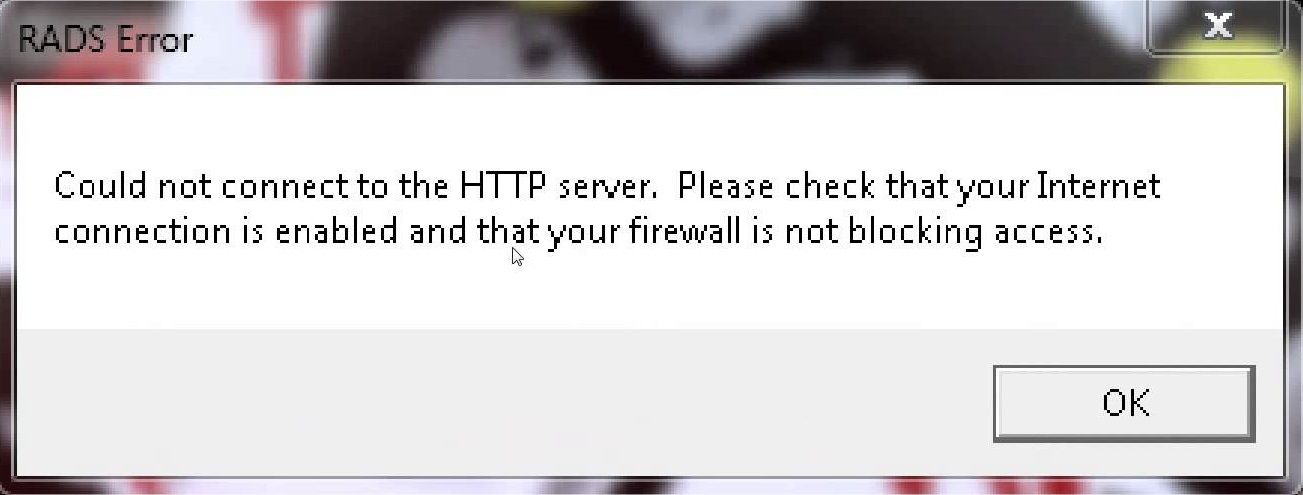
Итак, давайте начнем пытаться исправить ошибку RADS Error: Could not connect to the HTTP server. В самом сообщении ошибки нам уже смогли предоставить парочку методов, о которых мы обязательно укажем ниже.
Метод №1 Перезапуск ПК
Начнем с самого простого метода, который применяется всеми пользователями компьютеров уже не одно десятилетие – перезагрузка ПК. Все верно, мы рекомендуем вам попробовать перезапустить свою систему, а затем снова попытаться запустить лаунчер League of Legends. Если ошибка появилась вследствие единичного сбоя в системе, то простая перезагрузка должна вмиг исправить ситуацию.
Метод №2 Закрытие процесса лаунчера в Диспетчере задач
Некоторые пользователи отмечают, что ошибка RADS Error: Could not connect to the HTTP server может появляться в случае того, если в вашей системе уже по какой-то причине открыт процесс лаунчера League of Legends. Если это так, то вам нужно всего лишь открыть Диспетчер задач и закрыть мешающий процесс игры.
Для этого нажмите правой кнопкой мыши на Пуск и выберите из контекстного меню «Диспетчер задач». Также можете нажать комбинацию клавиш Ctrl+Alt+Del, а затем выбрать соответствующий пункт. Теперь найдите в списке запущенных процессов работающий процесс лаунчера и закройте его. Естественно, это сработает только в том случае, если в Диспетчере задач найдется этот лишний процесс лаунчера League of Legends.
Метод №3 Запуск лаунчера League of Legends от имени Администратора
Некоторые пользователи утверждают, что им в попытке обойти ошибку RADS Error: Could not connect to the HTTP server помог простой запуск лаунчера League of Legends от имени Администратора. Нажмите правой кнопкой мыши на исполнительный файл лаунчера League of Legends и выберите «Запустить от имени Администратора». Возможно, с помощью повышенных привилегий у вас получится обойти ошибку при попытке подключиться к серверам игры.
Метод №4 Очистка кэш-памяти DNS
Если у лаунчера League of Legends возникли проблемы с подключением к серверам для загрузки обновления, то мы можем посоветовать вам очистить кэш-памяти DNS. За долгое время использования Интернет-подключения, в вашем кэше DNS скапливается довольно большое количество IP-адресов, которые потенциально могут вызвать определенные проблемы, например, ошибку RADS Error: Can’t Connect to HTTP.
Итак, чтобы выполнить очистку кэша DNS, вам потребуется для начала открыть Командную строку. Для этого нажмите на Пуск правой кнопкой мыши и выберите «Командная строка(администратор)». Как только перед вами откроется окно утилиты, впишите в нее команду ipconfig /flushdns и нажмите Enter. Ваш кэш DNS будет вмиг очищен.
Снова запустите лаунчер League of Legends и попробуйте обновить игру, чтобы проверить наличие ошибки RADS Error: Can’t Connect to HTTP. Если это не помогло, то можно попробовать еще один метод, которые связан с DNS.
Метод №5 Изменение адресов DNS сервера
Один из самых эффективных методов по решению ошибки RADS Error: Can’t Connect to HTTP – это изменение адресов для DNS-сервера. Многие пользователи указывают, что после применения адресов, предоставляемых Google, они смогли с легкостью преодолеть проблему и продолжить наслаждаться League of Legends.
Выставить адреса от публичных DNS-серверов Google очень просто. Для начала вам нужно открыть Параметры своего компьютер. Нажмите правой кнопкой мыши на Пуск и выберите пункт «Параметры». Затем перейдите в раздел «Сеть и Интернет». Перейдите во вкладку «Enternet».
Найдите в страничке с параметрами ссылку «Настройки параметров адаптера».
Кликнув на эту ссылку, перед вами появится классические окно с доступными сетевыми подключениями. Найдите в нем свое Интернет-подключение и дважды кликните на него левой кнопкой мыши. В состоянии своего подключения, нажмите на кнопку «Свойства». Найдите в списке компонентов пункт «IP версии 4 (TCP/IPv4)» и дважды кликните на него левой кнопкой мыши.
Вот вы и добрались до настроек DNS. Поставьте галочку напротив опции «Использовать следующие адреса DNS-серверов». Теперь выставьте для предпочитаемого DNS-сервера адрес 8.8.8.8., а для альтернативного – 8.8.4.4. Как только закончите с выставление адресов DNS-сервера, сохраните изменения и закройте все открытые окна.
Снова попробуйте запустить лаунчер League of Legends и проверьте наличие ошибки RADS Error: Could not connect to the HTTP server. Огромное множество пользователей смогли избавиться от ошибки при подключении с помощью изменения адреса DNS-сервера. Возможно, вы будете одним из них.
Метод №6 Редактирование файла hosts
Если предыдущий метод был одним из самых эффективных, то вот этот является самым эффективным. В нем вам понадобиться вписать в файл hosts, в котором находится список доменных имен для их трансляции в сетевые узлы, с десяток важных адресов, с помощью которых вы более не будете испытывать проблем при подключении к серверам League of Legends для загрузки обновления.
Итак, для начала вам нужно посредством Проводника Windows пройти в директорию C:WindowsSystem32driversetc и найти там файл под именем hosts. Откройте этот файл посредством обычного Блокнота. Перед собой вы увидите объяснения и некоторые адреса. Найдите самую последнюю строчку в файле с символом #. Опуститесь ниже нее на одну строку с помощью Enter и впишите в файл следующие адреса:
- 24.143.193.16 l3cdn.riotgames.com
- 64.202.189.170 pvp.net
- 50.57.198.72 support.leagueoflegends.com
- 66.151.54.140 beta.lol.riotgames.com
- 216.133.234.23 lq.na1.lol.riotgames.com
- 216.133.234.22 prod.na1.lol.riotgames.com
- 216.133.234.21 chat.na1.lol.riotgames.com
- 216.52.241.153 ll.leagueoflegends.com
- 23.21.255.17 http://www.leagueoflegends.com
- 23.21.255.17 leagueoflegends.com
- 216.133.234.24 store.na1.lol.riotgames.com
- 216.137.47.27 landing.leagueoflegends.com
- 72.21.91.29 crl3.digicert.com
- 205.234.175.175 crl4.digicert.com
- 199.21.207.10 ocsp.digicert.com
- 209.170.105.162 a248.e.akamai.net
- 72.21.211.171 lol-promos.s3.amazonaws.com
- 216.52.241.195 plstore.na.lol.riotgames.com
Сохраните изменения в файле и закройте его. Снова попробуйте зайти в League of Legends для проверки наличия ошибки RADS Error: Could not connect to the HTTP server. На этот раз ошибка должна исчезнуть. Однако, если она присутствует, то можно попробовать выполнить еще пару тройку методов.
Метод №7 Отключение антивируса и брандмауэра
Если у вас так и не получилось разрешить возникшую проблему, то очевидно что-то препятствует этому. Например, антивирус или брандмауэр могут спокойно заблокировать сетевое подключение по какой-то странной причине. Чтобы это проверить, вам нужно просто приостановить их работу на время открытия лаунчера League of Legends.
Чтобы приостановить работу Брандмауэра Windows, нажмите комбинацию Windows+S и впишите в поисковую строку «Брандмауэр Windows». Выберите появившейся результат для открытия параметров Брандмауэра. Теперь кликните на ссылку «Включить и отключить Брандмауэр Windows». Поставьте галочки напротив опций отключения как для общественной, так и для частной сети.
После отключения Firewall’а своего компьютера, попробуйте зайти в League of Legends и загрузить обновление. Если никаких сдвигов нет, то это определенно не Брандмауэр Windows. Далее попробуйте отключить на время свой антивирус. Если отключив его ошибка RADS Error: Could not connect to the HTTP server была исправлена, то попробуйте занести лаунчер игры в исключения. Если не помогло, то можете перейти на иное антивирусное программное обеспечение.
Метод №8 Переустановка League of Legends
Да, мы все-таки подошли к этому методу. Если все предыдущие попытки были тщетны и ошибка все еще не дает вам нормально зайти в League of Legends, то почему бы не попробовать ее просто переустановить. Возможно, какие-то файлы игры были повреждены вследствие определенного события в системе Windows. Попробуйте переустановить League of Legends и проверьте наличие ошибки RADS Error: Could not connect to the HTTP server уже на новой копии игры.
Метод №9 Директория установки по умолчанию
Это последний метод в нашем списке. Очевидно, что все вышеописанное не произвело должного эффекта на ошибку, а поэтому нам осталось попробовать только один метод – установка игры в директорию по умолчанию. Некоторые пользователи утверждают, что перепробовав все, им помогла обычная переустановка игры, но в директорию по умолчанию, т.е. на системный раздел операционной системы.
Так как вам не осталось ничего другого, то почему бы и не попробовать, верно? Удалите League of Legends, а затем установите ее в директорию по умолчанию. Потом надейтесь, что появление ошибки RADS Error: Could not connect to the HTTP server было завязано именно на директории установки.
Источник: gamesqa.ru












